Jedním z mých nejoblíbenějších příslušenství k telefonu je pero S Pen. Pero S Pen můžete používat nejen k navigaci v telefonu nebo k náhledu odkazů a oznámení, ale novější pera S Pen umožňují také pořizovat fotografie a videa. Pero S Pen slouží jako dálkové ovládání aplikace Fotoaparát a jeho tlačítko slouží jako spoušť. Pero S Pen také podporuje gesta pro přepínání mezi předním a zadním fotoaparátem, přiblížení a oddálení a změnu režimů fotoaparátu. Podívejme se, jak pořizovat fotografie pomocí pera S Pen v telefonech Samsung Galaxy.
Jak pořídit snímek pomocí pera S Pen
Pořizování fotografií pomocí pera Samsung S Pen je poměrně snadné. Jediné, co musíte udělat, je stisknout tlačítko na peru S Pen v aplikaci Fotoaparát a pořídit snímek. Chcete-li však tuto funkci používat, musíte v telefonu povolit funkci Air actions to.
Pro neznalé: Akce Air jsou akce, které umožňují ovládat podporované aplikace na dálku pomocí pera S Pen. Můžete například ovládat hudbu, procházet obrázky v aplikaci Samsung Gallery, přecházet tam a zpět, posouvat nahoru a dolů v aplikacích prohlížeče, jako je Samsung Internet nebo Google Chrome, měnit pero v aplikaci Samsung Notes, spustit/zastavit nahrávání v aplikaci Voice recorder a mnoho dalšího.
Podívejme se na postup pořizování snímků pomocí pera S Pen.
1. Otevřete aplikaci Nastavení v telefonu.
2. Přejděte na položku Rozšířené funkce > S Pen.
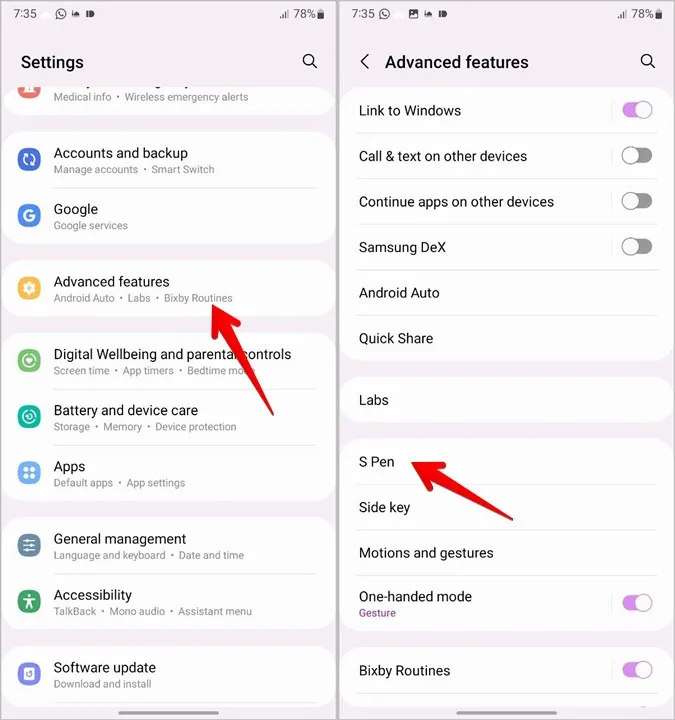
3. Klepněte na možnost Letecké akce a zkontrolujte, zda je přepínač na další obrazovce zapnutý.
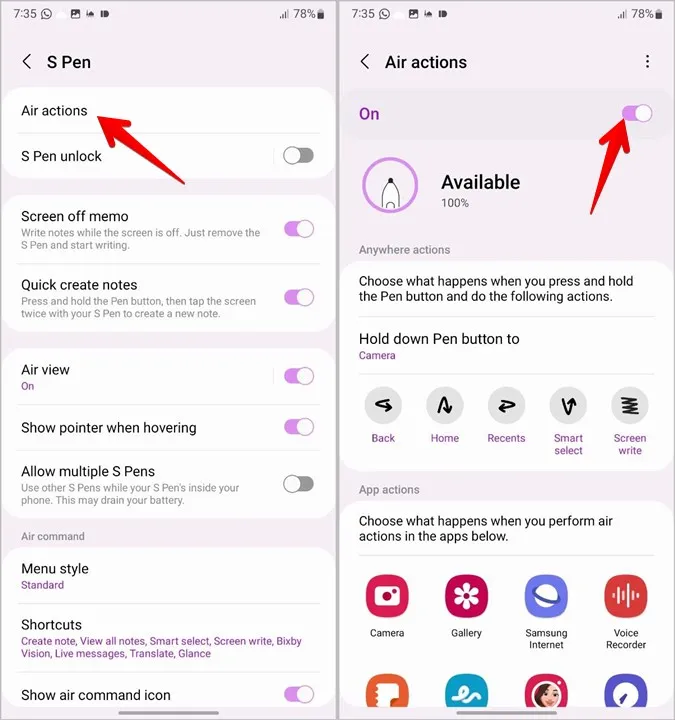
Profesionální rada: Nastavení pera S Pen můžete otevřít také pomocí pera S Pen. Vyjměte pero S Pen z telefonu. Zobrazí se nabídka příkazů Air. Klepněte na ikonu Nastavení v levém dolním rohu. Poté přejděte na položku Air Actions a povolte ji. Případně dvakrát přejeďte prstem od horního okraje dolů a otevřete Rychlý panel. Vyhledejte dlaždici S Pen Air actions. Klepněte na ni a povolte ji.
4. Po povolení Air actions otevřete aplikaci Fotoaparát a vyjměte pero S Pen z telefonu.
5. Poté jednoduše jednou stiskněte tlačítko S Pen a pořiďte snímek. To je vše. Když pero S Pen pořídí snímek, uslyšíte zvuk zachycení. Podobně pořizujte další snímky stisknutím tlačítka S Pen. Nebo přejděte do režimu videa a zachyťte video.

Tip: Podívejte se na 8 způsobů, jak ztišit telefony Samsung Galaxy.
Tipy pro použití pera S Pen k pořizování snímků
Zde je několik tipů, jak používat pero S Pen při pořizování snímků jako profesionál.
1. Otevřete aplikaci Fotoaparát pomocí pera S Pen
Rychlý způsob, jak otevřít aplikaci Fotoaparát v telefonu z libovolné obrazovky, je podržet tlačítko na peru S Pen po dobu 2-3 sekund. Pokud to nefunguje, přejděte do Nastavení > Rozšířené funkce > S Pen > Vzdušné akce. Klepněte na Podržet tlačítko Pero na a vyberte možnost Fotoaparát.
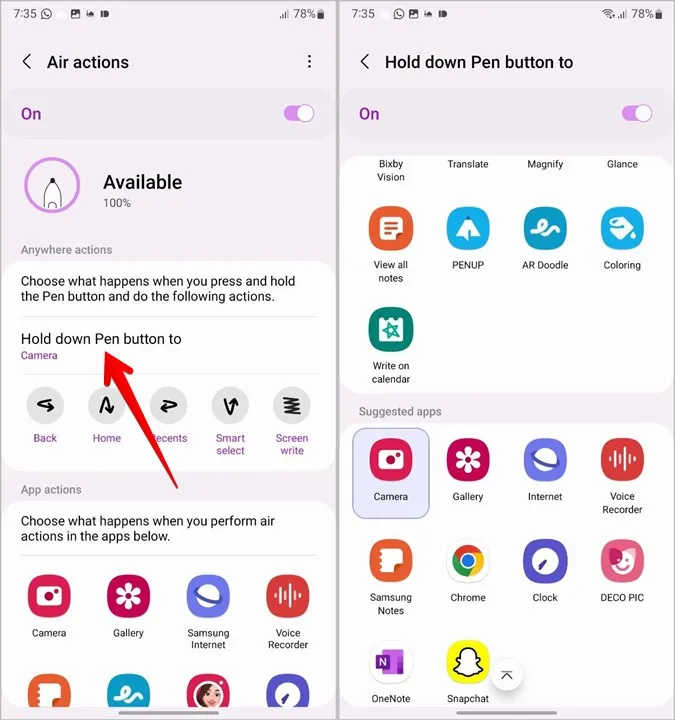
2. Přepínání mezi fotoaparáty
Chcete-li přepínat mezi předním a zadním fotoaparátem, stiskněte během používání aplikace Fotoaparát dvakrát tlačítko S Pen. Nebo podržte tlačítko S Pen a švihnutím (pohybem) pera S Pen nahoru nebo dolů přepněte mezi režimem selfie a běžným režimem.
3. Pořizování sériových fotografií
Stisknutím a podržením tlačítka S Pen pořídíte při používání aplikace Fotoaparát sérii fotografií.
4. Změna režimů fotografování
Chcete-li přepínat mezi různými režimy fotoaparátu, jako je video, portrét, jednotlivé snímky atd., pohybujte perem S Pen doleva nebo doprava a zároveň stiskněte a podržte tlačítko S Pen. Poté jednou stiskněte tlačítko S Pen a začněte nahrávat video nebo pořizovat fotografie v jiném režimu.
5. Přiblížení a oddálení
Stisknutím a podržením tlačítka S Pen a otáčením pera S Pen ve směru hodinových ručiček můžete při používání aplikace Fotoaparát zvětšovat. Tlačítko držte, dokud nedosáhnete požadované úrovně přiblížení. Podobně otáčejte perem S Pen proti směru hodinových ručiček a zároveň držte tlačítko S Pen pro oddálení v hledáčku.
6. Zobrazení dostupných gest a akcí
Pokud zapomenete gesta, můžete si snadno zobrazit všechna dostupná gesta a akce, které lze v aplikaci Fotoaparát použít.
1. Vyjměte pero S Pen z telefonu a otevřete nabídku Air Command.
2. Nyní otevřete aplikaci Fotoaparát a klepněte na plovoucí modrou ikonu Air Command. 3. Klepněte na položku Fotoaparát vedle baterie pera S Pen.
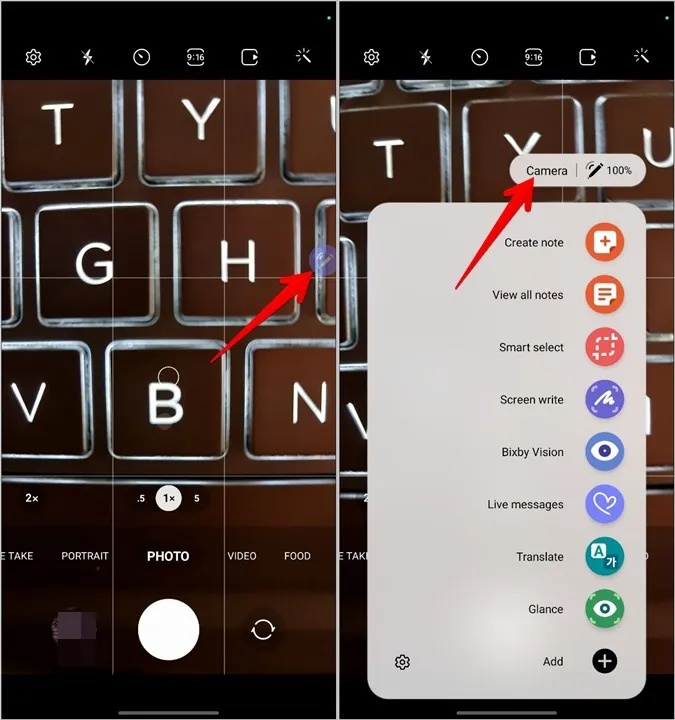
3. Zobrazí se všechny podporované akce a gesta pera S Pen pro aplikaci Fotoaparát. Podobně můžete zobrazit podporované akce i pro ostatní aplikace. Stačí je otevřít a klepnout na název aplikace místo Fotoaparát v nabídce Air Command.
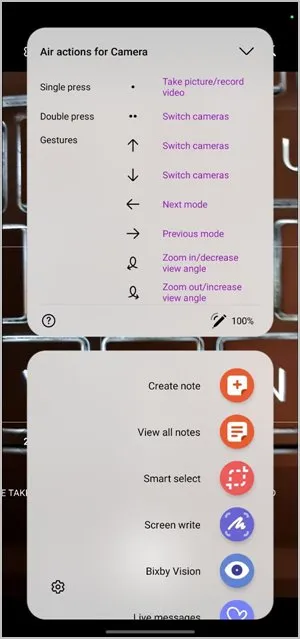
7. Změna příkazů akce Air pro aplikaci Fotoaparát
Pokud se vám nelíbí nativní příkazy a gesta pera S Pen v aplikaci Fotoaparát, můžete je snadno změnit a nastavit podle svých preferencí. Například můžete mít příkaz pro přepínání mezi fotoaparáty jedním stisknutím místo pořizování snímků a naopak.
Chcete-li tak učinit, přejděte do nabídky Settings > Advanced features > S Pen > Air Actions. Klepněte na aplikaci Fotoaparát v části Akce aplikací.
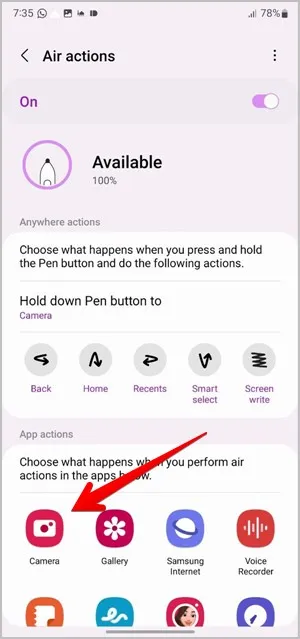
Zde se zobrazí dostupné akce. Pokud nechcete akce používat, vypněte přepínač v horní části. Chcete-li akci přizpůsobit, klepněte na akci (například Přepínání fotoaparátů) a z nabídky vyberte novou zkratku.
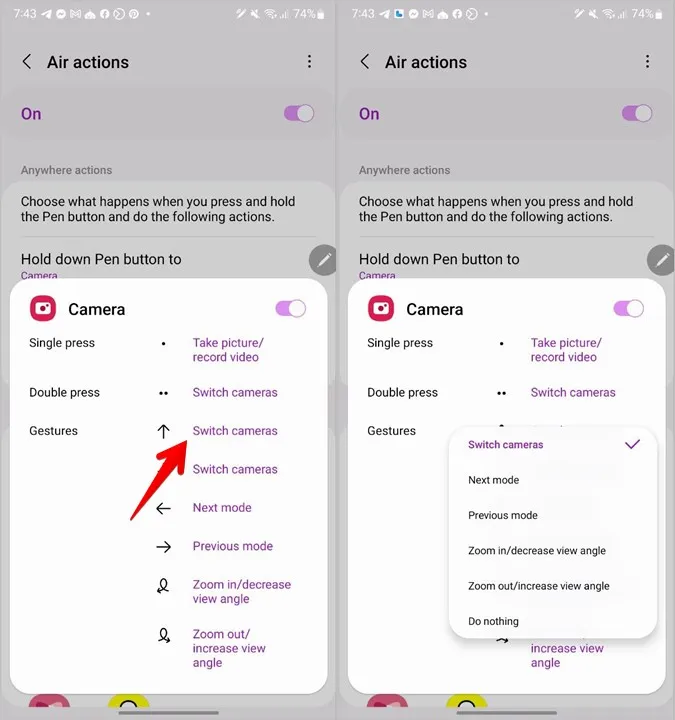
8. Procházení položek galerie
I když tento tip nesouvisí s aplikací Fotoaparát, bude se vám hodit po pořízení snímků. V podstatě můžete přesouvat nebo procházet mezi obrázky v aplikaci Samsung Galerie pomocí tlačítka S Pen.
Otevřete libovolný obrázek a jedním stisknutím tlačítka zobrazte další obrázek nebo se dvojitým stisknutím tlačítka vraťte na předchozí fotografii.
Tip: Podívejte se na nejlepší nastavení aplikace Samsung Galerie, která musíte znát.
Oprava: Nelze pořizovat snímky pomocí pera S Pen
Pokud nemůžete pořizovat snímky pomocí pera S Pen nebo nefungují gesta, nejprve se ujistěte, že jsou povoleny akce Air, jak je uvedeno výše. Poté znovu vložte pero S Pen do telefonu, aby se znovu připojilo.
Pokud tato dvě řešení nefungují, musíte pero S Pen resetovat. Za tímto účelem přejděte do Nastavení > Rozšířené funkce> S Pen > Vzdušné akce. Klepněte na ikonu tří teček v horní části a vyberte možnost Resetovat pero S Pen.
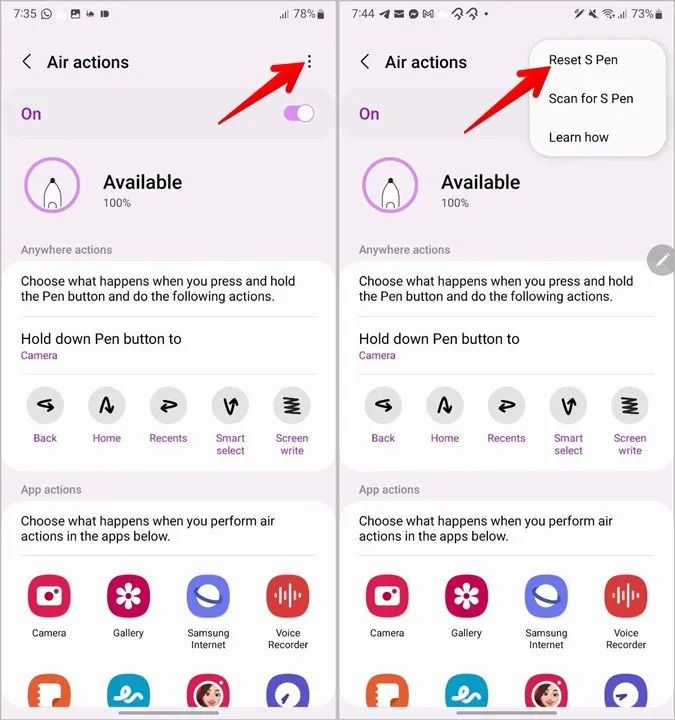
Často kladené otázky (FAQ)
1. Má pero S Pen fotoaparát?
Ne, pero S Pen zatím nemá vestavěný fotoaparát. Můžete jej však použít k pořizování snímků z telefonu, jak je uvedeno výše.
2. Jaký je dosah pera S Pen?
Při pořizování snímků pomocí pera S Pen se můžete nacházet až 10 m od telefonu.
3. Jak zkontrolovat baterii pera S Pen?
Vyjměte pero S Pen z telefonu a otevřete nabídku Air Command. V horní části nabídky se zobrazí procento baterie. Případně přejděte do Nastavení > Rozšířené funkce > S Pen > Vzdušné akce. Zobrazí se aktuální úroveň nabití baterie. Chcete-li pero S Pen nabít, jednoduše jej vložte zpět do telefonu.
Úprava fotografií a videí
Jakmile pořídíte snímky pomocí pera S Pen, naučte se upravovat fotografie v telefonu Samsung Galaxy jako profesionál. A pokud jste pořídili video, naučte se ho upravit a natočit. Nakonec byste se měli podívat na nejlepší aplikace pro uživatele pera S Pen.
